在 PowerPoint 中为备注页编辑页码编号、页脚和页眉 |
您所在的位置:网站首页 › ppt页眉页脚图片 › 在 PowerPoint 中为备注页编辑页码编号、页脚和页眉 |
在 PowerPoint 中为备注页编辑页码编号、页脚和页眉
|
在工具栏功能区“文本”下的“插入”选项卡上,选择“页眉 & 页脚”。 随即显示“页眉和页脚”对话框。 在“页眉和页脚”对话框中,选择“备注和讲义”选项卡。 对于要包含在打印的备注页中的项,选中其复选框,然后键入要在每个备注页顶部或底部显示的文本。 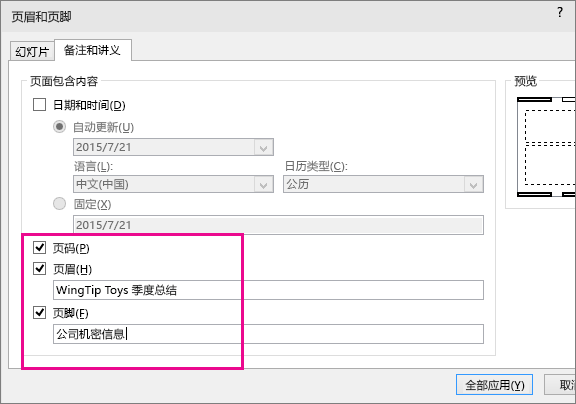
默认情况下,将启用“页码”。 如果不希望它显示在打印的备注页上,请清除该复选框。 “日期和时间”中提供日期戳的格式设置选项: 若要 执行此操作 添加每次打开演示文稿时便会更新的日期和时间 选择“自动更新”,然后选择所需的日期或时间格式。 添加固定日期和时间 单击“固定”,然后键入所需的日期和时间。 “预览”图片会显示启用的项。 预览图片的四个角落显示四个窄长方形。 粗体显示的矩形表示为打印的备注启用该项。 在此示例中,启用了页眉和页码: 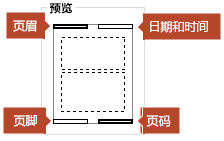
选择“全部应用”。 在功能区的“视图”中,选择“备注页”,以查看更改效果。 |
【本文地址】
今日新闻 |
推荐新闻 |